Mappen comprimeren in Windows 10
Bijgewerkt Januari 2023: Krijg geen foutmeldingen meer en vertraag je systeem met onze optimalisatietool. Haal het nu op - > deze link
- Download en installeer de reparatietool hier.
- Laat het uw computer scannen.
- De tool zal dan repareer je computer.
Er is een ingebouwde compressietool in Windows 10 om schijven te comprimeren om schijfruimte vrij te maken. Het enige nadeel is dat u alleen schijven kunt comprimeren, wat betekent dat u geen afzonderlijke mappen kunt comprimeren.
Het gebruik van een bestandscompressietool (zip-tool) in Windows 10 om mappen te comprimeren is geen verstandig idee, aangezien het zip-bestanden maakt en je het zip-bestand moet openen om toegang te krijgen tot bestanden. Hetzelfde geldt ook voor hulpprogramma's voor het archiveren van bestanden van derden.
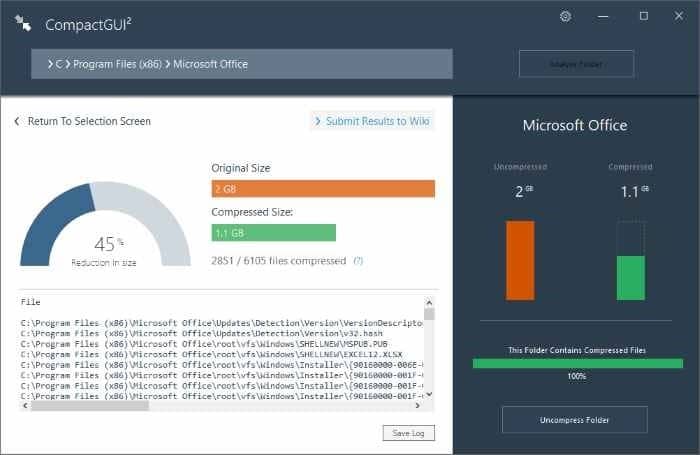
Zou het niet gaaf zijn als we individuele mappen in Windows 10 konden comprimeren zonder zip-bestanden te maken?
Belangrijke opmerkingen:
U kunt nu pc-problemen voorkomen door dit hulpmiddel te gebruiken, zoals bescherming tegen bestandsverlies en malware. Bovendien is het een geweldige manier om uw computer te optimaliseren voor maximale prestaties. Het programma herstelt veelvoorkomende fouten die kunnen optreden op Windows-systemen met gemak - geen noodzaak voor uren van troubleshooting wanneer u de perfecte oplossing binnen handbereik hebt:
- Stap 1: Downloaden PC Reparatie & Optimalisatie Tool (Windows 11, 10, 8, 7, XP, Vista - Microsoft Gold Certified).
- Stap 2: Klik op "Start Scan" om problemen in het Windows register op te sporen die PC problemen zouden kunnen veroorzaken.
- Stap 3: Klik op "Repair All" om alle problemen op te lossen.
CompactGUI is een uitstekend stuk software dat is ontworpen om pc-gebruikers te helpen de compacte OS-functie (een ingebouwde functie in Windows 10) te gebruiken om individuele mappen in Windows 10 te comprimeren.
De CompactGUI-tool kan de grootte van mappen aanzienlijk verkleinen. Dat gezegd hebbende, kunt u niet veel winnen door mappen te comprimeren die bepaalde bestandstypen bevatten, zoals JPEG, AVI en MP3, aangezien deze bestanden al sterk gecomprimeerd zijn. De tool is ideaal om games en programma's te comprimeren.
Om te beginnen biedt CompactGUI-tool vier compressiealgoritmen: XPRESS4K, XPRESS8K, XPRESS16K en LZX.
Comprimeer individuele mappen in Windows 10
Hier ziet u hoe u de CompactGUI-tool gebruikt om individuele mappen in Windows 10 te comprimeren om schijfruimte te besparen.
Stap 1: Download de CompactGUI -tool van deze officiële pagina en voer dezelfde uit.
Stap 2: Op het startscherm van het hulpprogramma moet u de map selecteren die u wilt comprimeren met CompactGUI. Blader naar een map en selecteer deze.
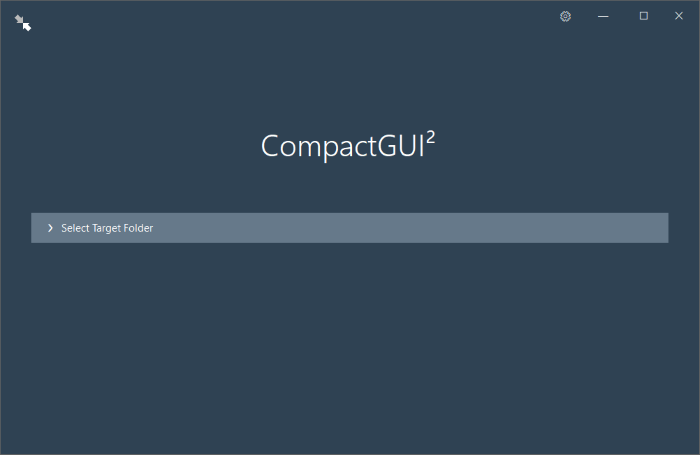
Stap 3: Selecteer vervolgens een compressie-algoritme naar keuze. Nogmaals, we raden u aan een algoritme te kiezen tussen XPRESS8K en XPRESS16K voor de beste resultaten.
Zorg er ook voor dat de optie Submappen comprimeren is geselecteerd. Als u verborgen en systeembestanden wilt comprimeren, selecteert u Actie op verborgen en systeembestanden.
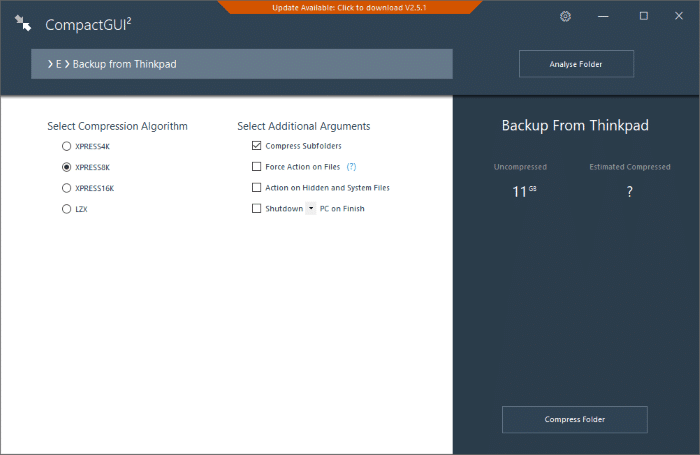
Met standaardinstellingen comprimeert CompactGUI-tool geen GIF, JPG, JPEG, BMP, PNG, MKV, MP4, WMV, AVI, BIK, OGG, FLV, MPG, M2V, M4V, VOB, MP3, AAC, WMA, FLAC-, ZIP-, RAR-, 7Z-, CAB- en LZX-bestandstypen zijn deze typen al sterk gecomprimeerd.
Als u een map met een van deze bestandstypen wilt comprimeren, klikt u op het tandwielpictogram, schakelt u de optie Bestanden overslaan die sterk gecomprimeerd zijn uit en klikt u op de knop Opslaan. Mogelijk moet u de tool sluiten en opnieuw openen.
Stap 4: Druk ten slotte op de knop Map comprimeren om de compressie te starten. Afhankelijk van het compressie-algoritme, de configuratie van uw pc en de grootte van de map, kan het enkele minuten tot uren duren voordat de compressietaak is voltooid.
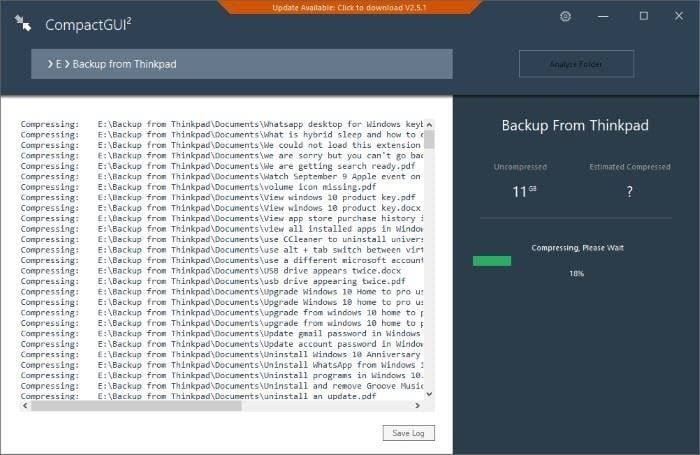
Als u klaar bent, kunt u de oude grootte van de map en de nieuwe grootte van de map zien. U kunt nu de map openen en bestanden erin openen om te controleren of ze openen zoals het hoort.
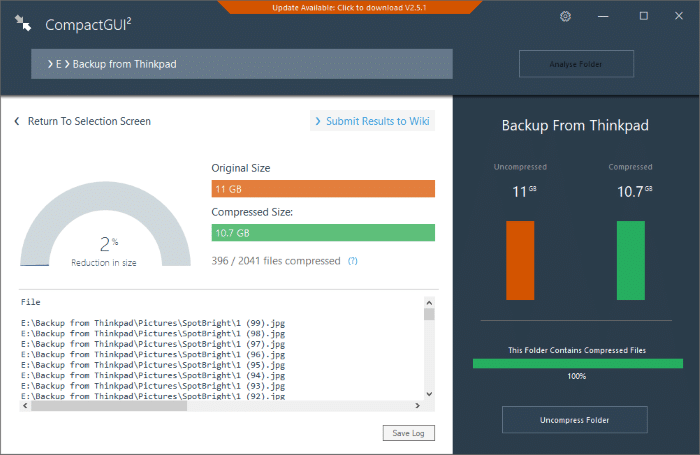
Als u niet tevreden bent met het resultaat, klikt u op de knop Map uitpakken om de map naar de standaardinstellingen te herstellen.

